La creación de manchas de coloren BodyPaint3Dpuede ser un paso decisivo para dar un toque personal a tus proyectos. Aquí aprenderás cómo utilizar las manchas de color efectivamentey qué pasos son necesarios para evitar errores al cambiar entre materiales. Verás que no solo se trata de la funcionalidad, sino también de comprender los principios subyacentes que te ayudarán a lograr un mejor resultado.
Principales conclusiones
- Trabajar con canales y capas es crucial para pintar con precisión.
- Se debe tener cuidado al cambiar entre materiales y colores para evitar cambios no deseados.
- Aquí es donde entra en juego el uso de la goma de borrar para corregir errores de manera eficiente.
Guía paso a paso
Para crearuna mancha de color en BodyPaint 3D y cambiar de materiales, sigue los siguientes pasos.
Paso 1: Preparar el área de trabajo
Comienza revisando tu configuración actual y la vista del área del proyecto. Asegúrate de tener las herramientas necesarias a mano. Si notas que has pintado demasiado en el lienzo, puedes decidir limpiar esas áreas.
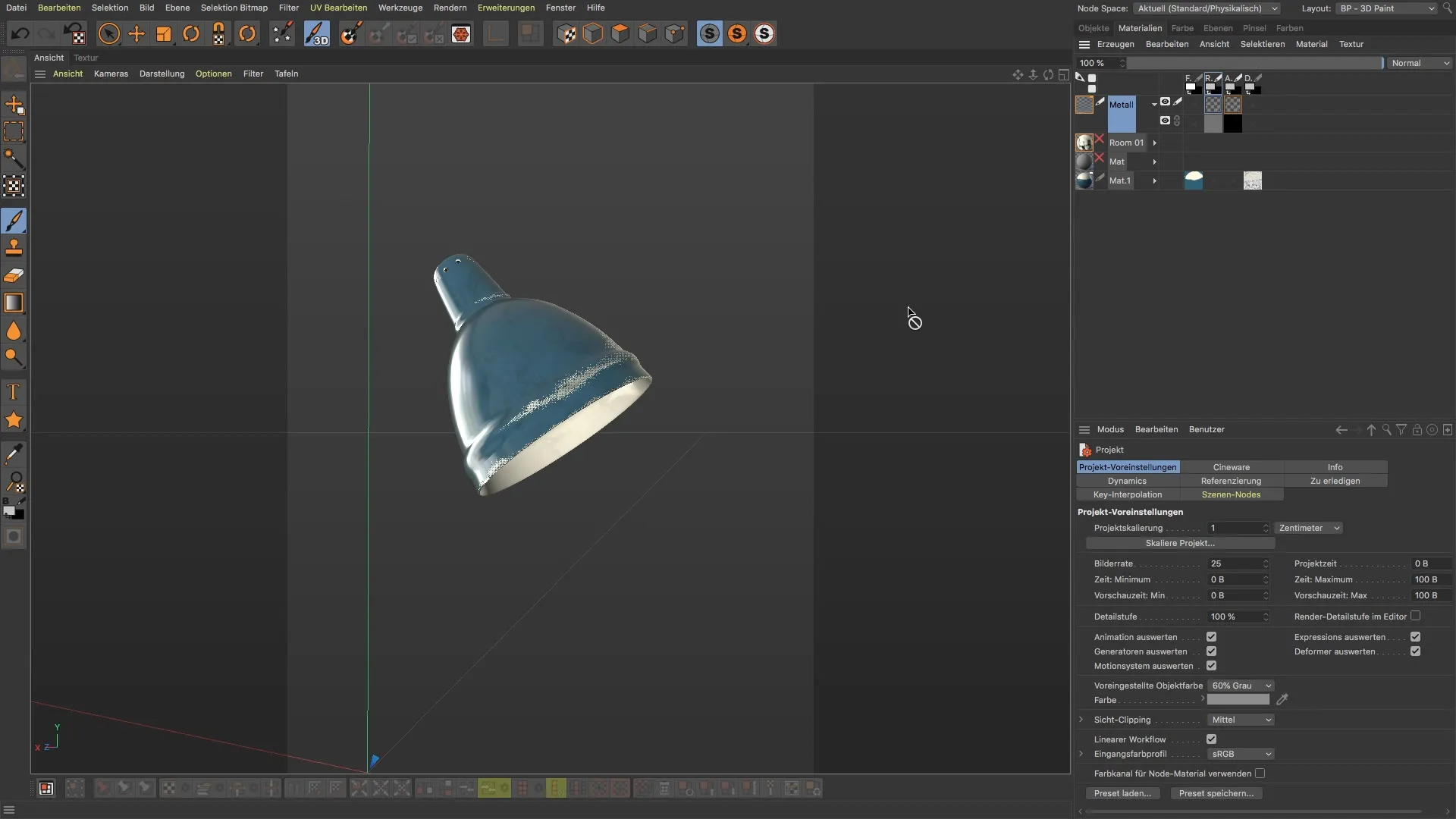
Paso 2: Usar la goma de borrar
Para eliminar datos de color no deseados, selecciona la goma de borrar. Ajusta el tamaño de la goma de borrar y modifica la opacidad para limpiar gradualmente áreas específicas. Comienza a trabajar en los canales pertinentes como el canal alfa o relieve para volver a tu estado original.
Paso 3: Crear una nueva capa
Ahora necesitas una nueva capa para tu mancha de color. Esto es importante para separar la nueva aplicación de color de los datos existentes. Haz clic en "Capas" y selecciona "Nueva capa". Asigna un nombre claro a la capa para que puedas mantener el control mientras trabajas.

Paso 4: Activar el canal de color
Antes de comenzar a pintar, asegúrate de que el canal de color correcto esté activado. Haz clic en el canal de color y verifica que el color se muestre. De lo contrario, puedes retroceder a la capa anterior que creaste para ajustar tus colores de manera significativa.
Paso 5: Seleccionar un pincel
Ahora es el momento de seleccionar el pincel deseado. Ve a los preajustes y elige tu pincel preferido de los "Pinceles de Artista". Una vez seleccionado, puedes ajustar el tamaño para crear la mancha de color ideal.
Paso 6: Seleccionar un color
Antes de comenzar a pintar, asegúrate de seleccionar el color correcto del selector de color. Si deseas usar un tono como el naranja, asegúrate de ajustar el brillo en consecuencia para lograr el efecto deseado.

Paso 7: Aplicar la mancha de color
Ahora puedes comenzar a aplicar el color en tu nueva capa. Posiciona el pincel y crea tu mancha de color moviendo el ratón sobre la superficie de trabajo. No dudes en colocar o mover la mancha de color en diferentes lugares mientras observas el efecto.
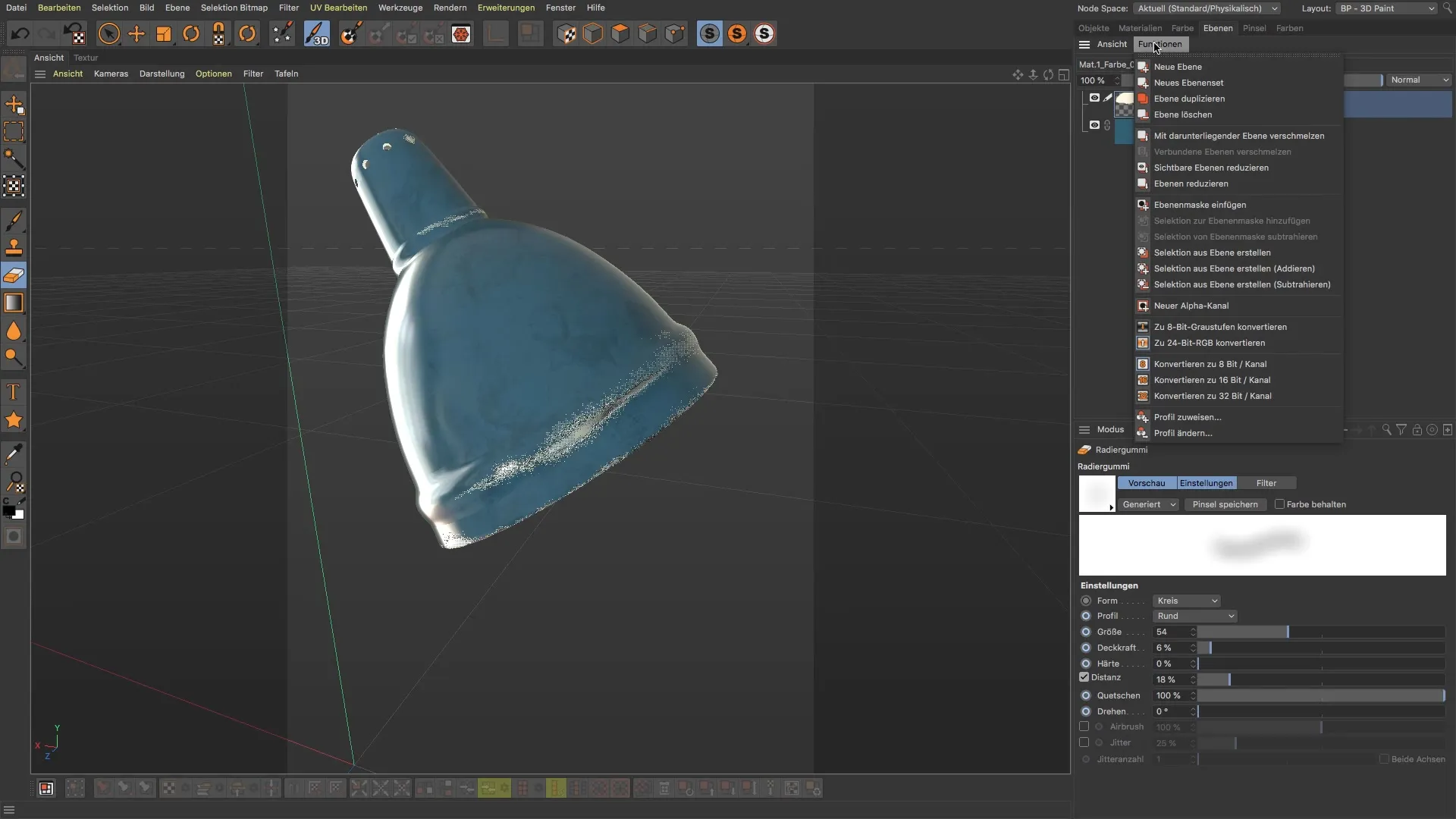
Paso 8: Ajustes y revisiones
Después de haber colocado tu mancha de color, puedes ajustarla o moverla. Usa la herramienta de mover para editar tu mancha según desees. Asegúrate de revisar la vista previa en la pantalla para asegurar que todo luzca como deseas.
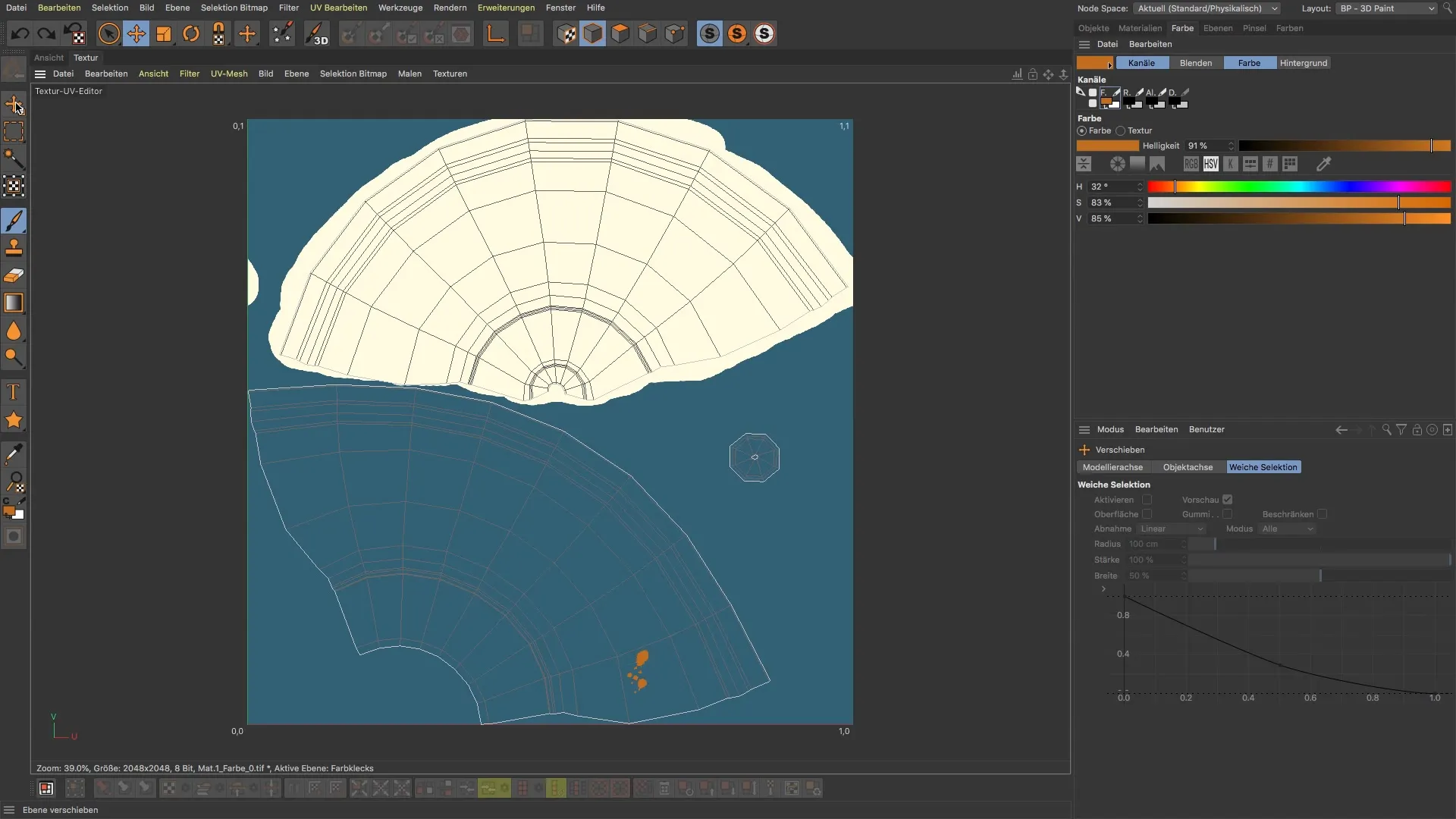
Paso 9: Últimos ajustes y uso de los materiales
Finalmente, revisa los materiales que has utilizado y verifica si todo está a tu satisfacción. Si es necesario, puedes retroceder y hacer ajustes para lograr el resultado deseado.
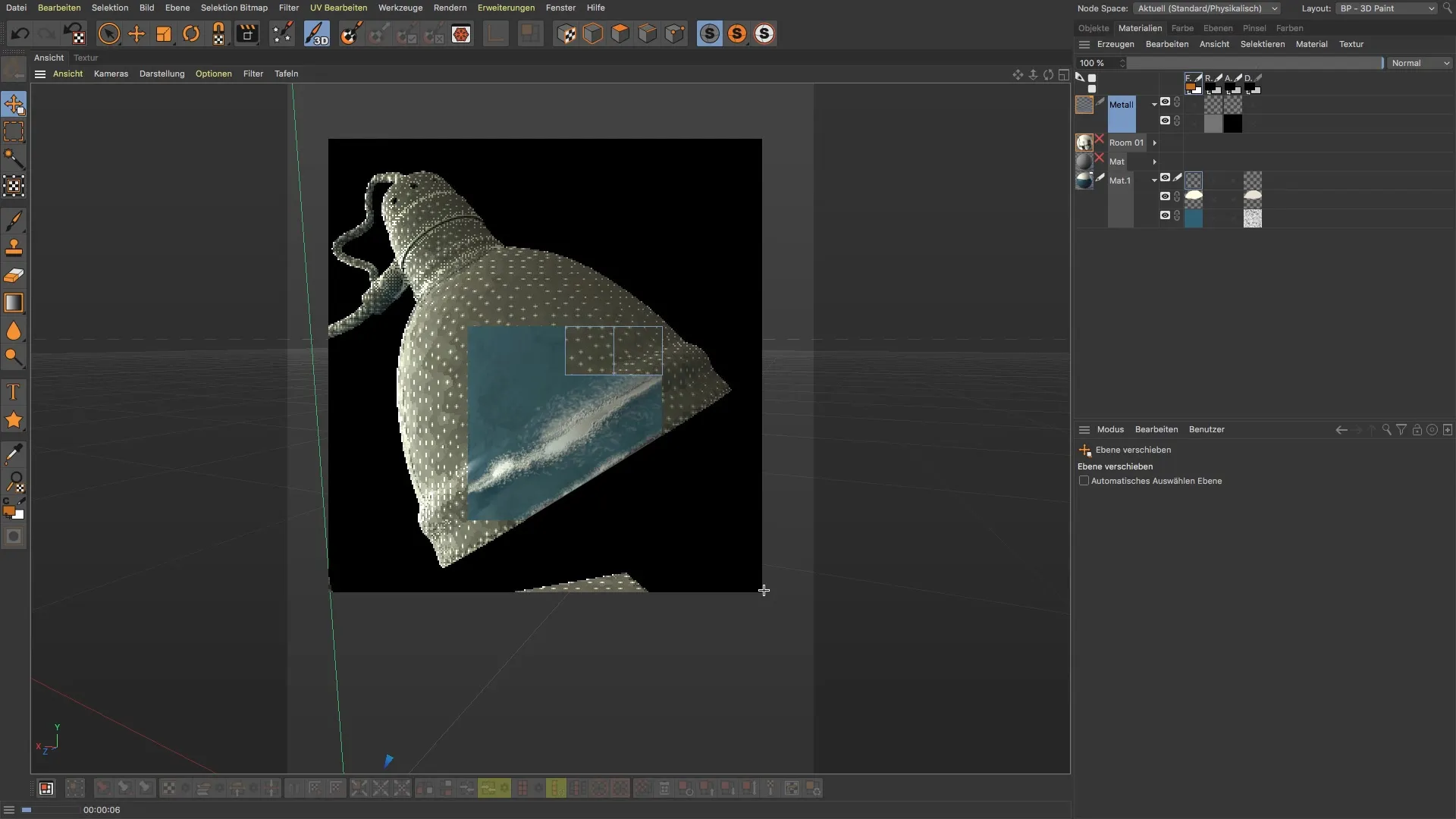
Resumen – BodyPaint 3D: Crear manchas de color y gestionar materiales
Crear manchas de color en BodyPaint 3D requiere sensibilidad y conocimiento sobre los materiales y canales. Has aprendido cómo proceder de manera eficiente, corregir errores y planificar tu elección de color estratégicamente. Con estas técnicas, serás capaz de lograr efectos creativos y precisos en tus proyectos.
FAQ
¿Qué son las manchas de color en BodyPaint 3D?Colores aplicados en una nueva capa del canal de color para generar texturas.
¿Cómo cambio entre diferentes materiales?Activa el material deseado y crea una nueva capa antes de pintar.
¿Qué hago si cometo un error al pintar?Usa la goma de borrar para eliminar partes específicas de los datos de color.
¿Cómo ajusto el tamaño del pincel?Selecciona el pincel y cambia el tamaño en la configuración del pincel.
¿Puedo mover las manchas de color?Sí, utiliza la herramienta de mover para posicionar o rotar tus manchas de color.


